
Trong hướng dẫn này, chúng ta sẽ tìm hiểu cách install Ajenti trên Rocky Linux 8. Ajenti là một bảng điều khiển quản trị hệ thống mạnh mẽ và linh hoạt, giúp bạn dễ dàng quản lý máy chủ của mình. Để bắt đầu, hãy làm theo hướng dẫn dưới đây để cài đặt Ajenti.
Ajenti là gì? Ưu điểm của bảng điều khiển Ajenti
Để bắt đầu, trước khi cài đặt Bảng điều khiển Ajenti, chúng ta cần thiết phải thêm kho EPEL vào hệ thống. Kho EPEL là cần thiết để cài đặt các phụ thuộc của Ajenti.
sudo dnf -y install epel-release
Cài đặt các phụ thuộc cho Ajenti:
sudo dnf install -y gcc python3-devel python3-pip python3-pillow python3-augeas python3-dbus chrony openssl-devel redhat-lsb-core
Sau khi đã cấu hình kho lưu trữ và tải xuống các gói phụ thuộc cần thiết, bây giờ chúng ta sẽ thực hiện cài đặt Bảng điều khiển Ajenti trên Rocky Linux 8 bằng lệnh dưới đây. Tệp lệnh này sẽ tự động tải xuống và cài đặt Ajenti.
curl https://raw.githubusercontent.com/ajenti/ajenti/master/scripts/install.sh | sudo bash -s -
Mẫu đầu ra:
.......
Collecting pip
Downloading https://files.pythonhosted.org/packages/ca/31/b88ef447d595963c01060998cb329251648acf4a067721b0452c45527eb8/pip-21.2.4-py3-none-any.whl (1.6MB)
100% |████████████████████████████████| 1.6MB 513kB/s
Collecting wheel
Downloading https://files.pythonhosted.org/packages/04/80/cad93b40262f5d09f6de82adbee452fd43cdff60830b56a74c5930f7e277/wheel-0.37.0-py2.py3-none-any.whl
Collecting setuptools
Downloading https://files.pythonhosted.org/packages/bd/25/5bdf7f1adeebd4e3fa76b2e2f045ae53ee208e40a4231ad0f0c3007e4353/setuptools-57.4.0-py3-none-any.whl (819kB)
100% |████████████████████████████████| 819kB 949kB/s
...............
:: Installing Ajenti
Collecting ajenti-panel
Downloading ajenti-panel-2.1.40.tar.gz (31 kB)
Collecting ajenti.plugin.core
Downloading ajenti.plugin.core-0.98.tar.gz (15.1 MB)
|████████████████████████████████| 15.1 MB 1.6 MB/s
Collecting ajenti.plugin.dashboard
Downloading ajenti.plugin.dashboard-0.39.tar.gz (33 kB)
Collecting ajenti.plugin.settings
Downloading ajenti.plugin.settings-0.30.tar.gz (46 kB)
................
:: Installing initscript
/bin/systemctl
Created symlink /etc/systemd/system/multi-user.target.wants/ajenti.service → /usr/lib/systemd/system/ajenti.service.
:: Complete
Ajenti will be listening at HTTP port 8000
Log in with your root password or another OS user
Sau quá trình cài đặt ở trên, Ajenti đã được tự động khởi động và kích hoạt trên hệ thống của bạn. Để kiểm tra trạng thái dịch vụ Ajenti trên Rocky Linux 8, bạn có thể thực hiện các bước sau.
$ systemctl status ajenti
ajenti.service - Ajenti panel
Loaded: loaded (/usr/lib/systemd/system/ajenti.service; enabled; vendor preset: disabled)
Active: active (running) since Thu 2021-08-19 07:46:27 EDT; 5min ago
Process: 7554 ExecStartPost=/bin/sleep 5 (code=exited, status=0/SUCCESS)
Process: 7552 ExecStart=/bin/python3 /usr/local/bin/ajenti-panel -d (code=exited, status=0/SUCCESS)
Main PID: 7555 (python3)
Tasks: 3 (limit: 6892)
Memory: 44.7M
CGroup: /system.slice/ajenti.service
├─7555 /bin/python3 /usr/local/bin/ajenti-panel -d
└─7595 /usr/local/bin/ajenti-panel worker [restricted session]
Aug 19 07:46:21 rockylinux8.linuxvmimages.local systemd[1]: Starting Ajenti panel...
Aug 19 07:46:27 rockylinux8.linuxvmimages.local systemd[1]: Started Ajenti panel.
Ngay sau khi dịch vụ Ajenti đã được khởi động, bạn cần mở cổng 8000 trên firewall. Sau khi cổng này đã được kích hoạt qua firewall, bạn sẽ có thể đăng nhập cũng như truy cập vào giao diện web của Ajenti. Để cho phép cổng này qua firewall trên Rocky Linux 8, bạn dùng lệnh sau.
sudo firewall-cmd --permanent --zone=public --add-port=8000/tcp
sudo firewall-cmd --reload
Ajenti hoạt động trên cổng 8000 với giao thức HTTP (HTTPS). Lúc này, bạn có 2 cách để truy cập giao diện web đó là sử dụng địa chỉ IP máy chủ, ví dụ: http://ip:8000, hoặc tên miền, ví dụ: http://tendomain.com:8000.
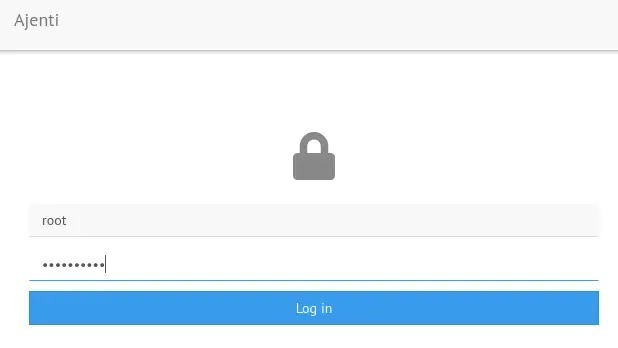
Sau khi đăng nhập bằng tên người dùng và mật khẩu tương ứng với hệ thống của bạn, bạn sẽ được đưa vào bảng điều khiển, như minh họa bên dưới. Lưu ý tên người dùng, mật khẩu giống với tên người dùng và mật khẩu trên hệ thống của bạn.
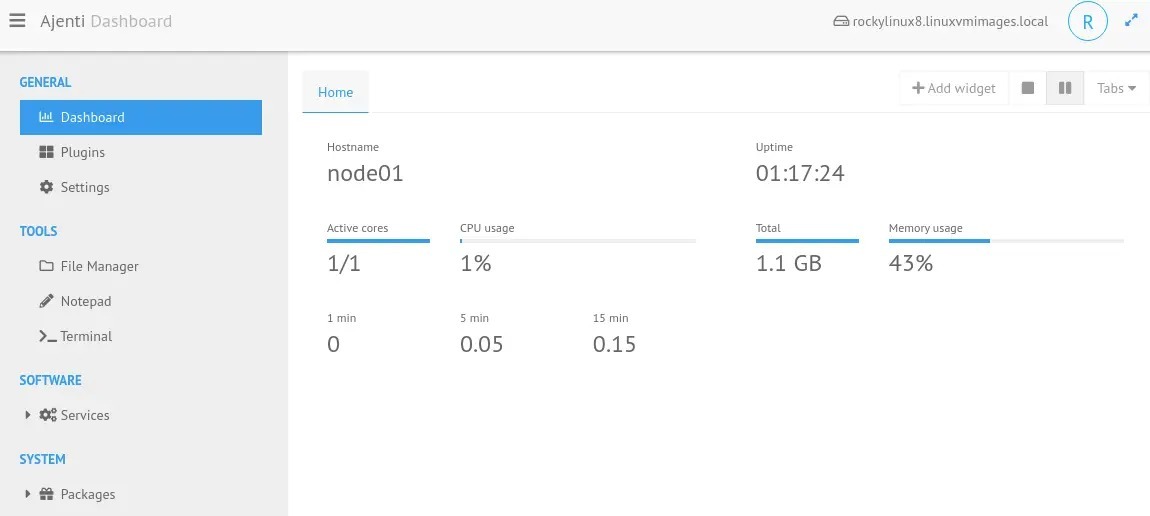
Đăng nhập bằng tài khoản root để truy cập trang quản lý Plugin và cài đặt.
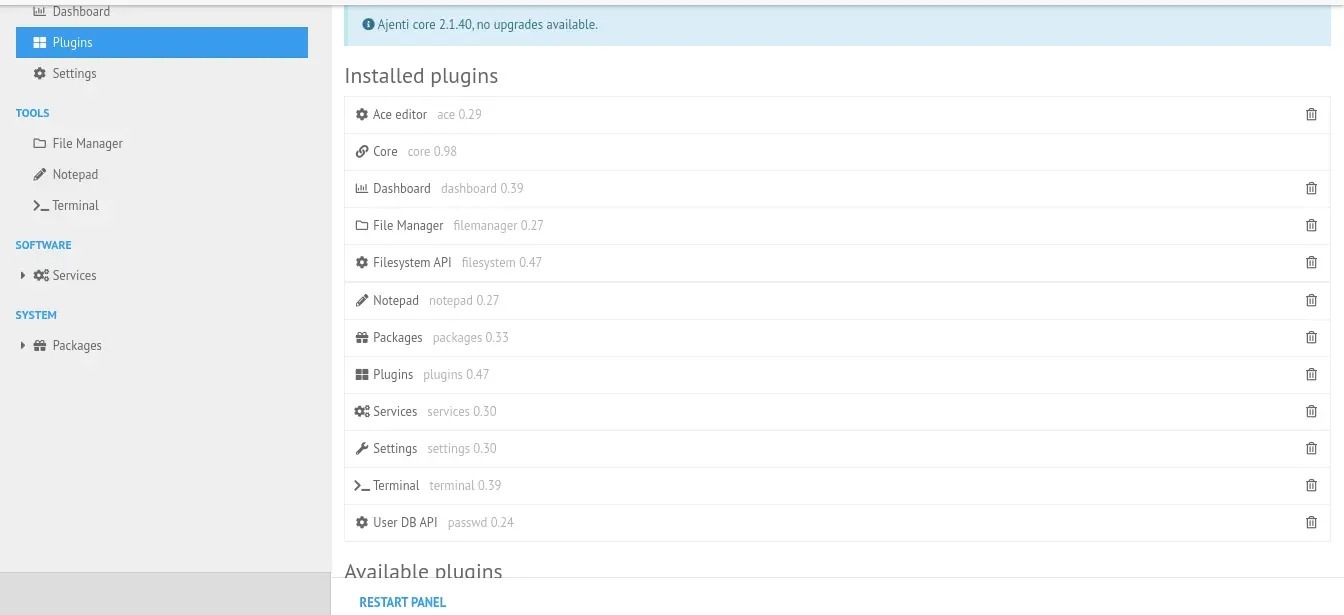
Ở đây, nếu thấy cần thiết bạn có thể cài đặt các plugin bổ sung, tuy nhiên phải khởi động lại và sau đó khởi động lại Ajenti để áp dụng các thay đổi vừa thực hiện.
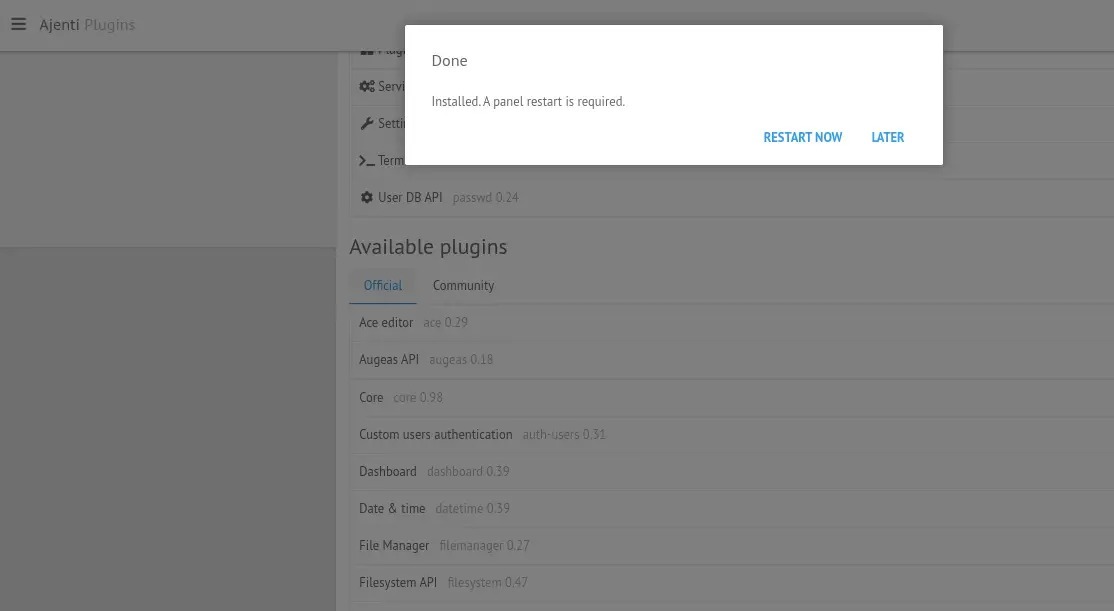
Bạn có thể thực hiện việc đổi tên máy chủ và thiết lập ngôn ngữ phía bên dưới tab "Cài đặt". Tại đây, bạn cũng có thể bật SSL cùng với nhiều cài đặt khác.
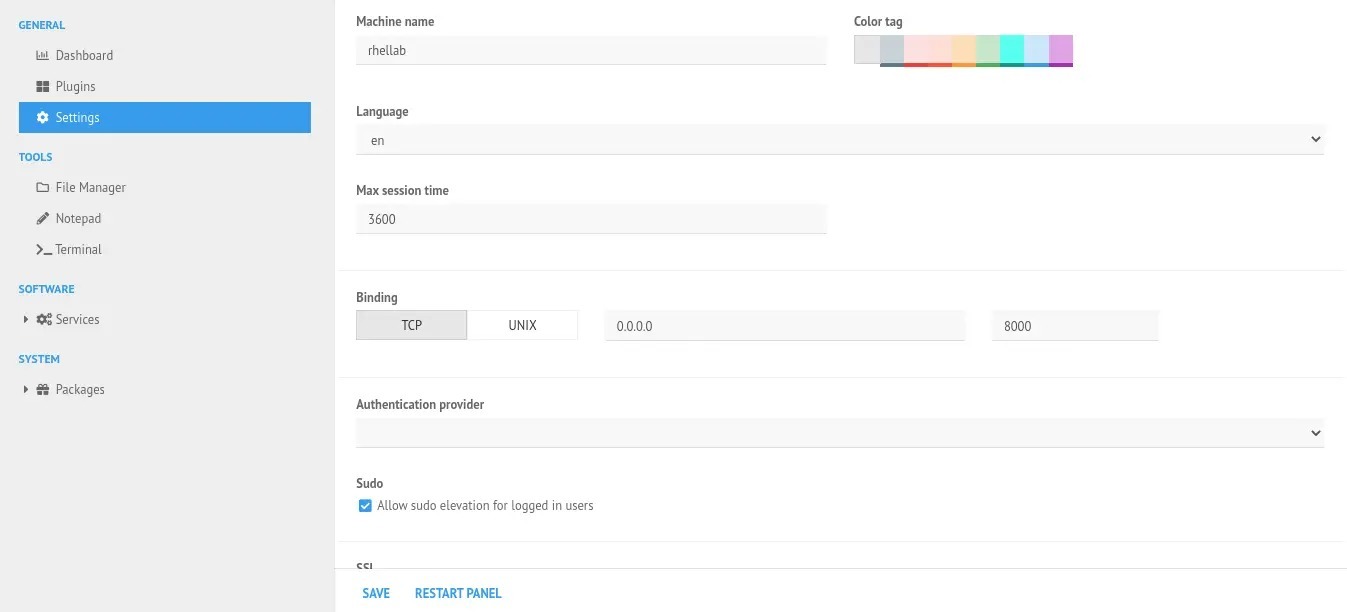
Với bất kỳ tài khoản người dùng nào bạn cũng có thể truy cập các công cụ, đại loại như quản lý tệp, terminal, notepad. Bên cạnh đó với trình quản lý tệp bạn có thể thực hiện một số tác vụ như tạo, tải lên tệp,...
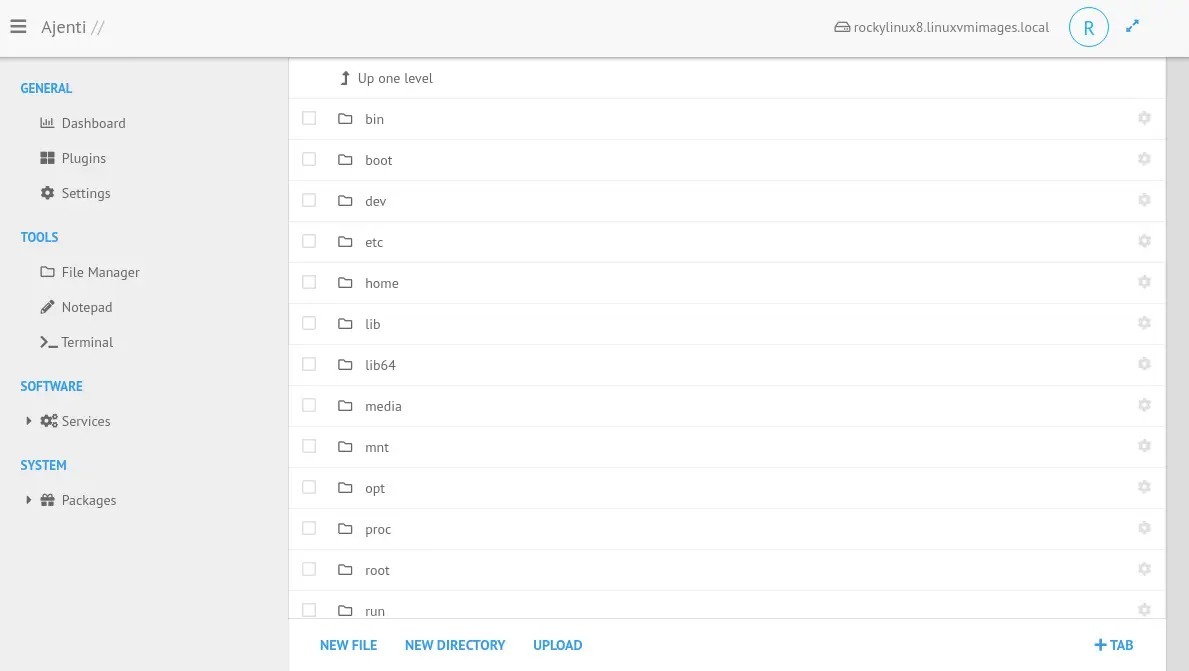
Riêng với notepad bạn có thể dùng để tạo và chỉnh sửa tệp văn bản trên hệ thống. Ngoài ra bạn cũng dùng chúng để tạo và chỉnh sửa các tệp cấu hình trên hệ thống.

Còn trên terminal, những tác vụ bạn có thể thực hiện sẽ bao gồm cập nhật hệ thống, cài đặt gói phần mềm và hơn thế nữa.
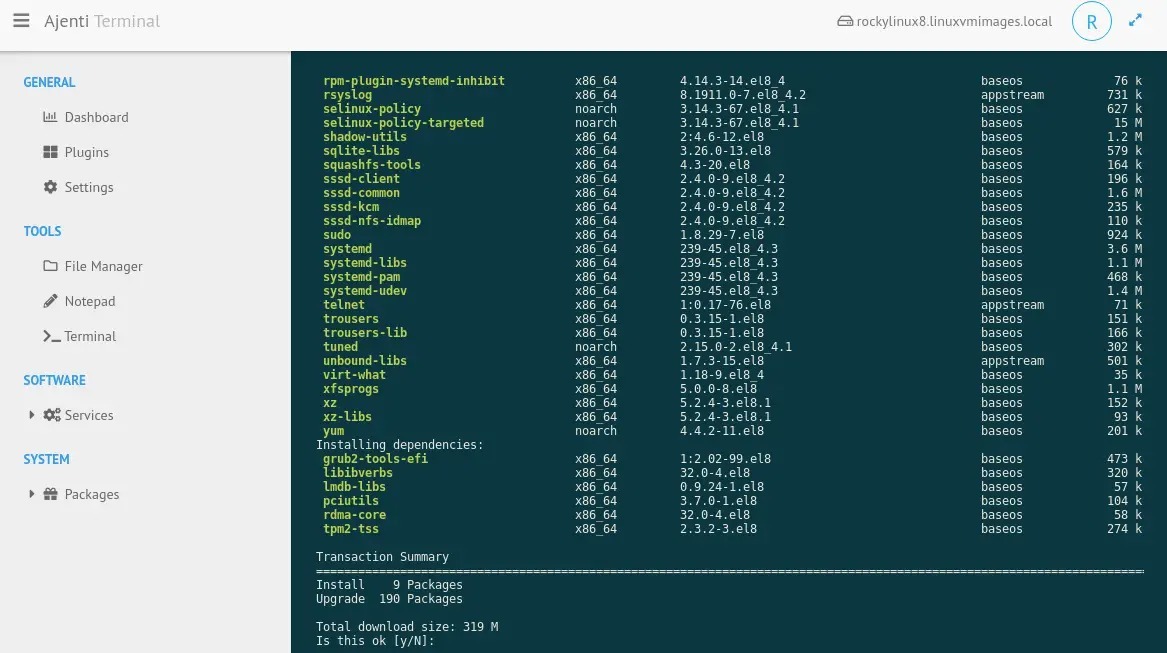
Tab "Services" chứa các dịch vụ hệ thống. Ở đây, bạn có thể thực hiện như ngừng và khởi động các dịch vụ.

Nếu bạn đang muốn nâng cấp quyền cho một tài khoản nào đó những hiện không đăng nhập với quyền siêu người dùng thì có thể sử dụng cách sau: di chuyển đến góc bên phải và nhấn vào tên người dùng hiển thị, chọn "Tăng cấp". Sau đó bạn nhận được yêu cầu xác thực mật khẩu, hãy nhập mật khẩu để thay đổi quyền.
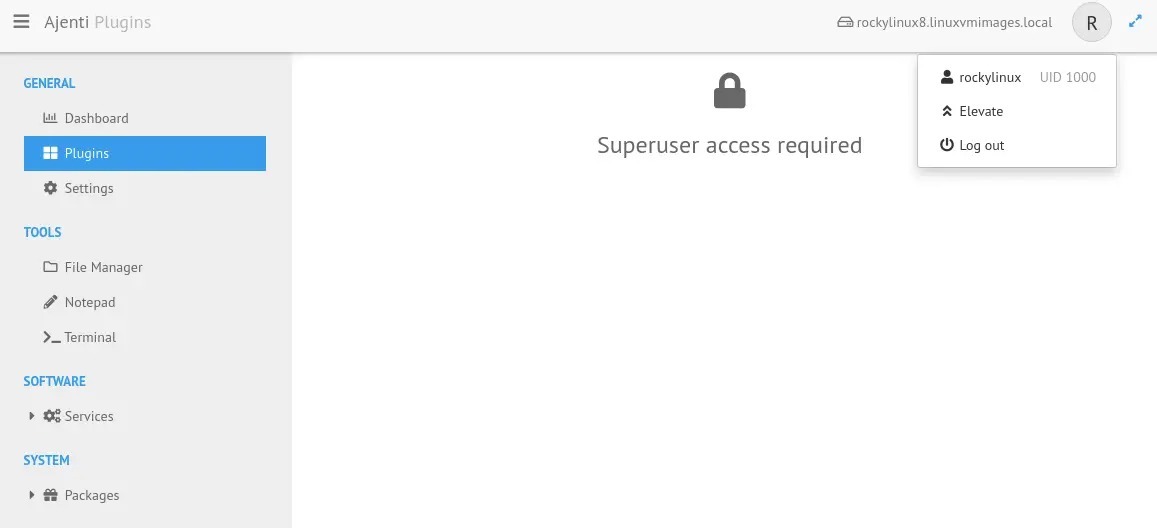
Muốn khởi động hoặc dừng dịch vụ Ajenti hãy sử dụng 2 lệnh sau:
###To Start Ajenti service
sudo systemctl start ajenti
###To Stop Ajenti service
sudo systemctl stop ajenti
Sau khi hoàn thành quá trình cài đặt, bạn sẽ có thể truy cập và quản lý hệ thống của mình thông qua bảng điều khiển Ajenti. Hãy thực hiện các bước trên để hoàn tất việc install Ajenti trên Rocky Linux 8 và bắt đầu sử dụng nó để quản lý máy chủ của bạn.
Các gói dịch vụ Cloud VPS của KDATA mang đến cho bạn nhiều lựa chọn về hiệu suất cũng như khả năng lưu trữ, mọi nhu cầu về doanh nghiệp đều được đáp ứng. KDATA đảm bảo khả năng uptime lên đến 99,99%, toàn quyền quản trị và free backup hằng ngày. Tham khảo ngay các gói dịch vụ Cloud VPS:
👉 Liên hệ ngay KDATA hỗ trợ tận tình, support tối đa, giúp bạn trải nghiệm dịch vụ giá hời chất lượng tốt nhất
Tips: Tham gia Channel Telegram KDATA để không bỏ sót khuyến mãi hot nào